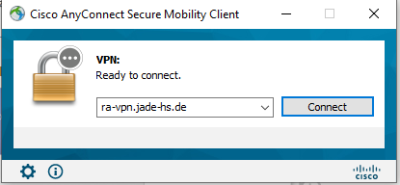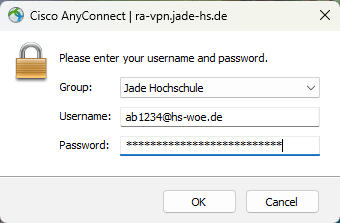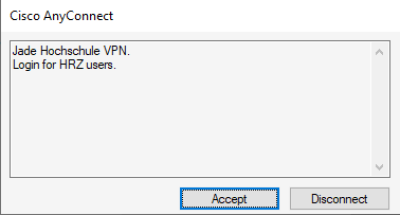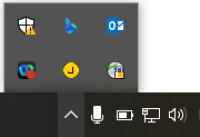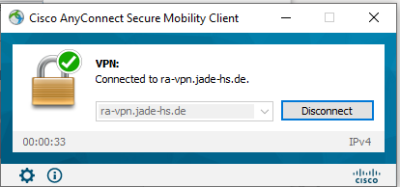de:tp:vpn:anyc
Any Connect
Das Hochschulrechenzentrum stellt den Hochschulmitgliedern und -angehörigen einen VPN-Zugang zur Verfügung.
Verwendung
Um eine VPN Verbindung zum Hochschulnetzwerk aufzubauen gehen sie bitte folgendermaßen vor:
- Starten sie den Cisco AnyConnect Client auf Ihrem System.
- Geben sie bei der ersten Verwendung die Adresse des VPN-Servers ein
ra-vpn.jade-hs.de
- Melden sie sich mit ihrem langen Benutzernamen (Domänenanmeldung) (Form: ab1234@hs-woe.de) an
- Klicken sie auf „Accept“, um das Zugriffsprofil zu bestätigen und den Zugang nutzen zu können.
- Nach der erfolgreichen Anmeldung finden sie den VPN-Client unter Microsoft Windows im Infobereich der Taskleiste (System Tray)
- Durch einen Klick auf das VPN-Clientsymbol können sie den Zustand Ihrer Verbindung überprüfen.
- Das Trennen der Verbindung erfolgt ebenfalls auf diesem Wege.
Sollten Sie weitere Fragen zur VPN-Verbindung haben wenden Sie sich bitte über das Ticketsystem an das Hochschulrechenzentrum.
de/tp/vpn/anyc.txt · Zuletzt geändert: von ke1016